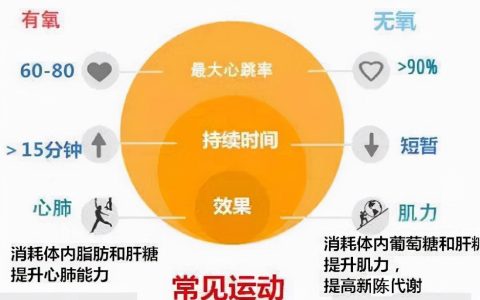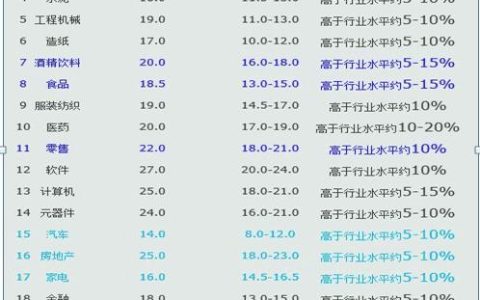CAD怎么变成白底
问:CAD怎么变成白底?
答:回答CAD怎么变成白底,首先需要理解这个问题的真正含义。说白了就是修改CAD的背景色为白色,我们可以在CAD的\"选项\"对话框中来进行设置。
进入CAD\"选项\"对话框的三种方法分别为
1. 单击\"菜单浏览器\" >>\"选项\"。
2. 在CAD绘图区域右击鼠标,然后选择\"选项\"。
3. 在命令行上输入\"OP\",然后按\"空格键\"或者\"回车键\"。
CAD怎么变成白底的具体操作步骤。
1. 进入CAD\"选项\"对话框
在命令行上输入\"OP\",然后按\"空格键\",如下图所示。

2. 选择\"显示\"选项卡。
在弹出的对话框中单击\"显示\"选项卡,如下图所示。
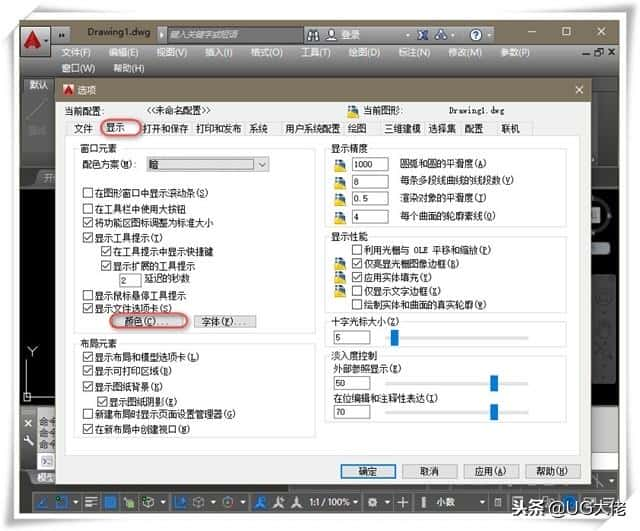
3. 进入\"图形窗口颜色\"
单击上图中的\"颜色\"按钮,来到了CAD\"图形窗口对话框\"。

4. 修改CAD的背景为白色
在这个对话框界面,选中\"二维空间\",选中\"统一背景\",在\"颜色\"的下拉框中选中\"白色\",最后单击\"应用并关闭\">>\"确定\",这样CAD的背景就改成了白色。
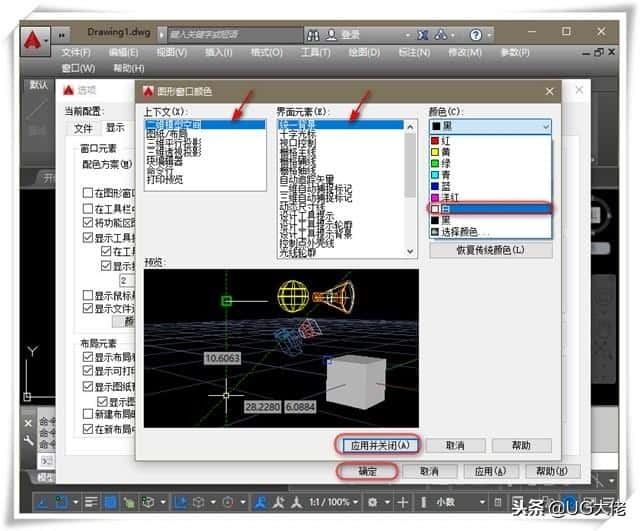
至此,CAD怎么变成白底就大功告成了,不知各们大爷你学会了吗?不会?留言吧!
本文内容源自网友投稿,多成号仅提供信息存储服务不拥有所有权。如有侵权,请联系站长删除。qq97伍4伍0叁11